하나의 AirPod를 다른 것보다 크게 수정하십시오.
게시 됨: 2021-09-12
오른쪽 AirPod가 왼쪽보다 더 큽니까? Apple AirPods에서 차등 볼륨을 얻습니까? 이 질문에 대한 대답이 예인 경우 아래를 읽고 다른 문제보다 더 큰 AirPod를 수정하십시오. 장치가 아무리 비싸거나 브랜드가 있더라도 항상 사소한 오류와 결함이 발생하기 쉽습니다. AirPods 또는 AirPods 볼륨의 차등 볼륨 설정이 너무 낮습니다. 하지만 걱정하지 마세요, 우리가 당신을 덮었습니다!

내용물
- 하나의 AirPod를 다른 것보다 크게 수정하는 방법
- 방법 1: AirPods 청소
- 방법 2: 오디오 볼륨 설정 확인
- 방법 3: 소리 확인 비활성화
- 방법 4: 장치 설정 재설정
- 방법 5: AirPods 재설정
- 방법 6: AirPod를 다른 기기와 페어링
- 방법 7: Apple 지원에 문의
하나의 AirPod를 다른 것보다 크게 수정하는 방법
전 세계의 AirPod는 지리적 위치에 관계없이 동일한 고품질 오디오 경험을 제공합니다. 다음과 같은 이유로 인해 오른쪽 AirPod가 왼쪽보다 더 조용하거나 오른쪽 AirPod가 왼쪽 문제보다 크게 트리거될 수 있습니다.
- 먼지 축적 – AirPod를 상당한 시간 동안 사용하면 먼지와 먼지가 쌓이는 경향이 있어 두 볼륨 수준 사이에 변화가 생깁니다.
- 연결 문제 - AirPod 중 하나가 다른 AirPod보다 더 큰 또 다른 이유는 AirPod와 장치 간의 연결이 손상되었기 때문입니다. 이것은 장치 설정을 재설정하여 쉽게 해결할 수 있습니다.
- 정기적인 마모 - AirPods의 마모로 인해 볼륨 차이가 발생할 수도 있습니다.
- 부적절한 설정 – 흥미롭게도 AirPod가 연결된 장치 설정을 변경하여 문제를 쉽게 해결할 수 있습니다.
다음 섹션에서는 하나의 AirPod를 다른 문제보다 크게 고칠 수 있는 몇 가지 방법에 대해 설명합니다.
방법 1: AirPods 청소
AirPods, 이어버드 및 무선 케이스의 무선 세트가 깨끗한지 확인해야 합니다.
- AirPods를 청소하는 가장 좋은 도구는 고품질 극세사 천을 사용하는 것입니다. 사용이 간편할 뿐만 아니라 기기를 손상시키지 않고 청소할 수 있습니다.
- 가는 솔 을 사용하여 무선 케이스 사이의 좁은 공간을 청소할 수도 있습니다.
- 둥근 면 Q 팁을 사용 하여 이어버드의 꼬리를 부드럽게 닦습니다.
참고: 무선 케이스와 이어버드를 청소할 때 어떤 종류의 액체, 특히 물을 사용해서는 안 됩니다. 그렇게 하면 잠재적으로 장치가 영구적으로 손상될 수 있습니다.
방법 2: 오디오 볼륨 설정 확인
기기의 특정 설정은 AirPod 중 하나의 볼륨을 변경할 수 있습니다. 다음을 확인하고 수정하려면 주어진 단계를 따르십시오.
1. 장치에서 설정 메뉴를 누르고 접근성을 선택합니다.
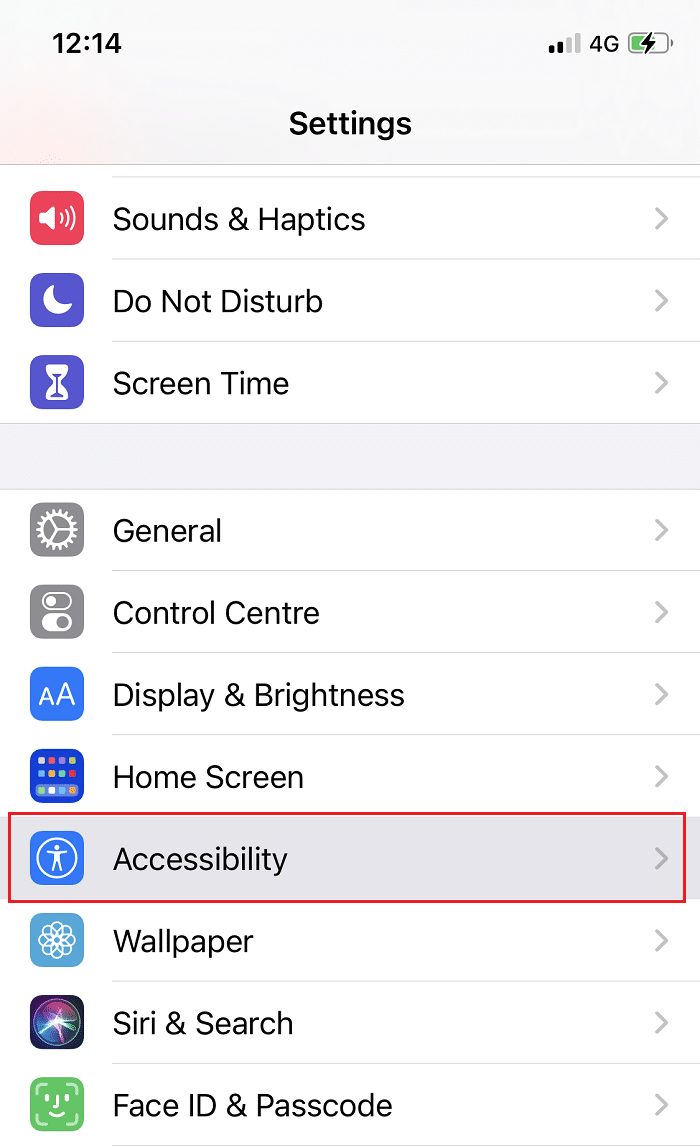
2. 청각 섹션 아래에 각각 왼쪽 및 오른쪽 귀를 나타내는 L 및 R 이 표시된 눈금 이 표시됩니다.
3. 양쪽 AirPod에서 동일한 볼륨의 오디오가 나오도록 슬라이더를 중앙 에 설정합니다.
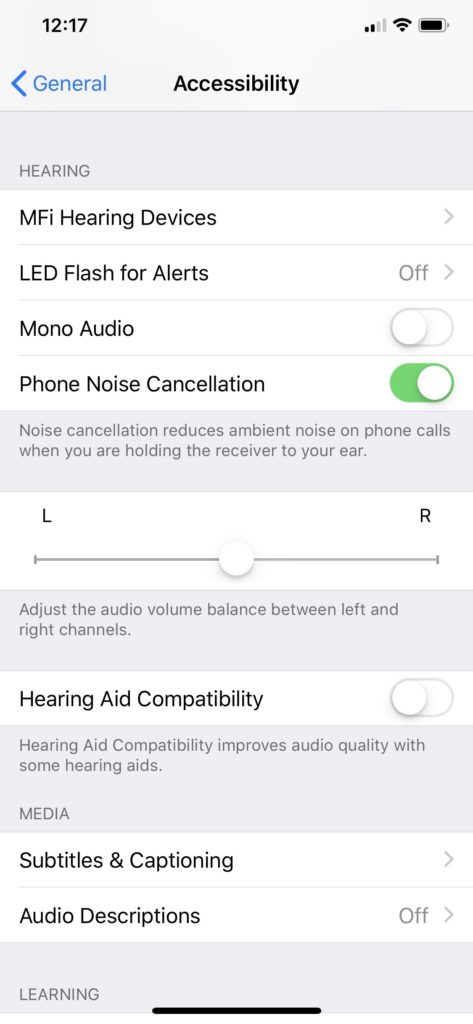
4. 또는 왼쪽 귀의 볼륨을 높이려면 슬라이더를 R 쪽으로 또는 그 반대로 이동합니다.
또한 읽기: AirPod가 충전되지 않는 문제 수정
방법 3: 소리 확인 비활성화
또한 사운드 볼륨 기능 을 확인하여 더 나은 AirPods 볼륨 제어를 얻을 수도 있습니다. 이 도구는 장치에서 재생되는 모든 노래의 볼륨을 동일하게 지정하므로 한 노래가 낮은 음높이로 녹음 및 재생되면 나머지 노래도 비슷하게 재생됩니다. AirPod를 비활성화하여 다른 AirPod보다 더 크게 수정하는 방법은 다음과 같습니다.
1. 그림과 같이 설정 메뉴에서 음악 을 선택합니다.
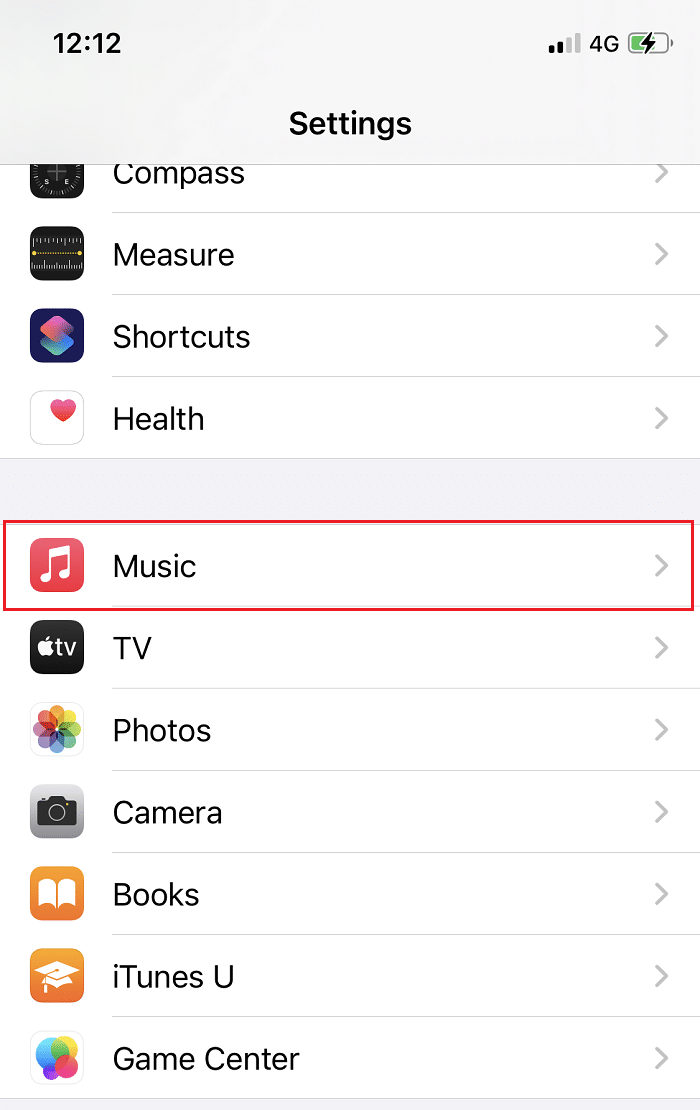

2. 현재 표시된 메뉴에서 Sound Check 라고 표시된 스위치 를 끕니다 .
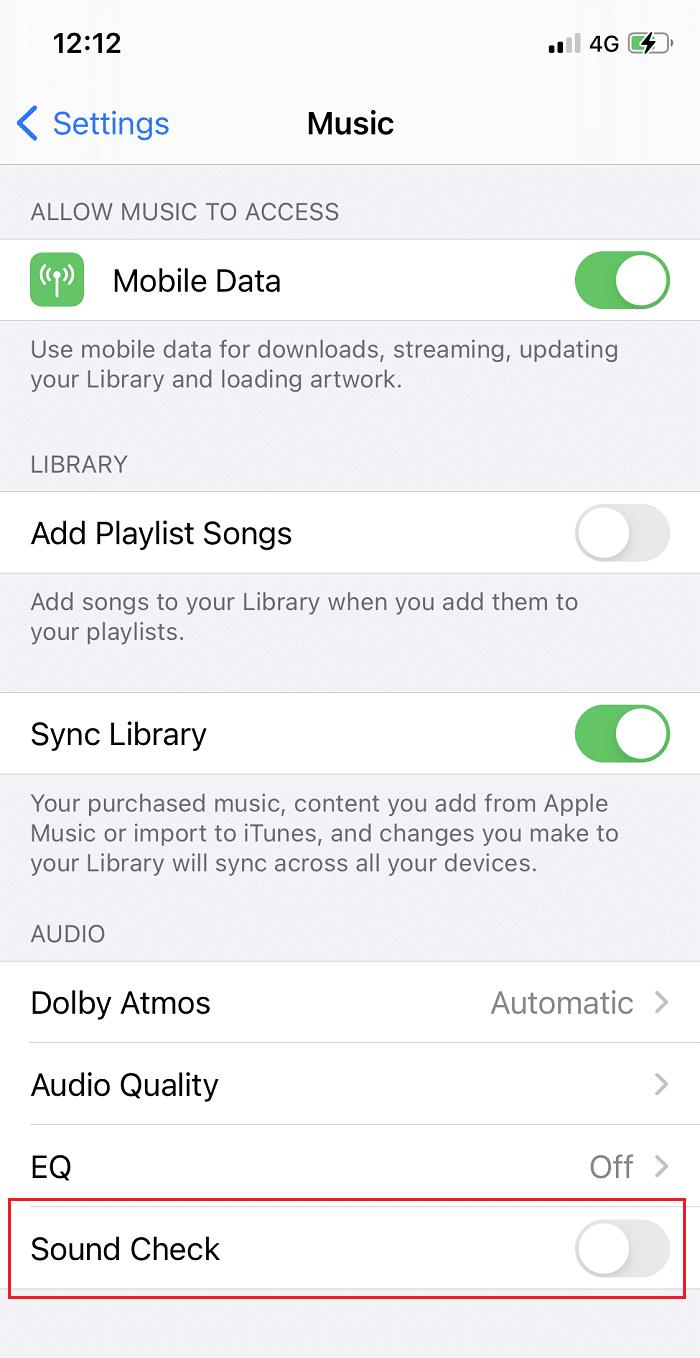
방법 4: 장치 설정 재설정
이러한 블루투스 이어폰이 연결된 기기로 인해 문제가 발생하는 경우가 있습니다. 따라서 iPhone 또는 iPad 또는 Mac의 설정을 재설정하여 오른쪽 AirPod를 왼쪽 문제보다 크거나 작게 해결할 수 있습니다. iPhone을 재설정하려면 다음 단계를 따르십시오.
1. 휴대전화의 설정 메뉴를 누르고 일반 을 선택합니다.
2. 재설정이라는 옵션을 누릅니다.
3. 현재 표시되는 메뉴에서 첫 번째 옵션인 모든 설정 재설정 을 선택합니다.
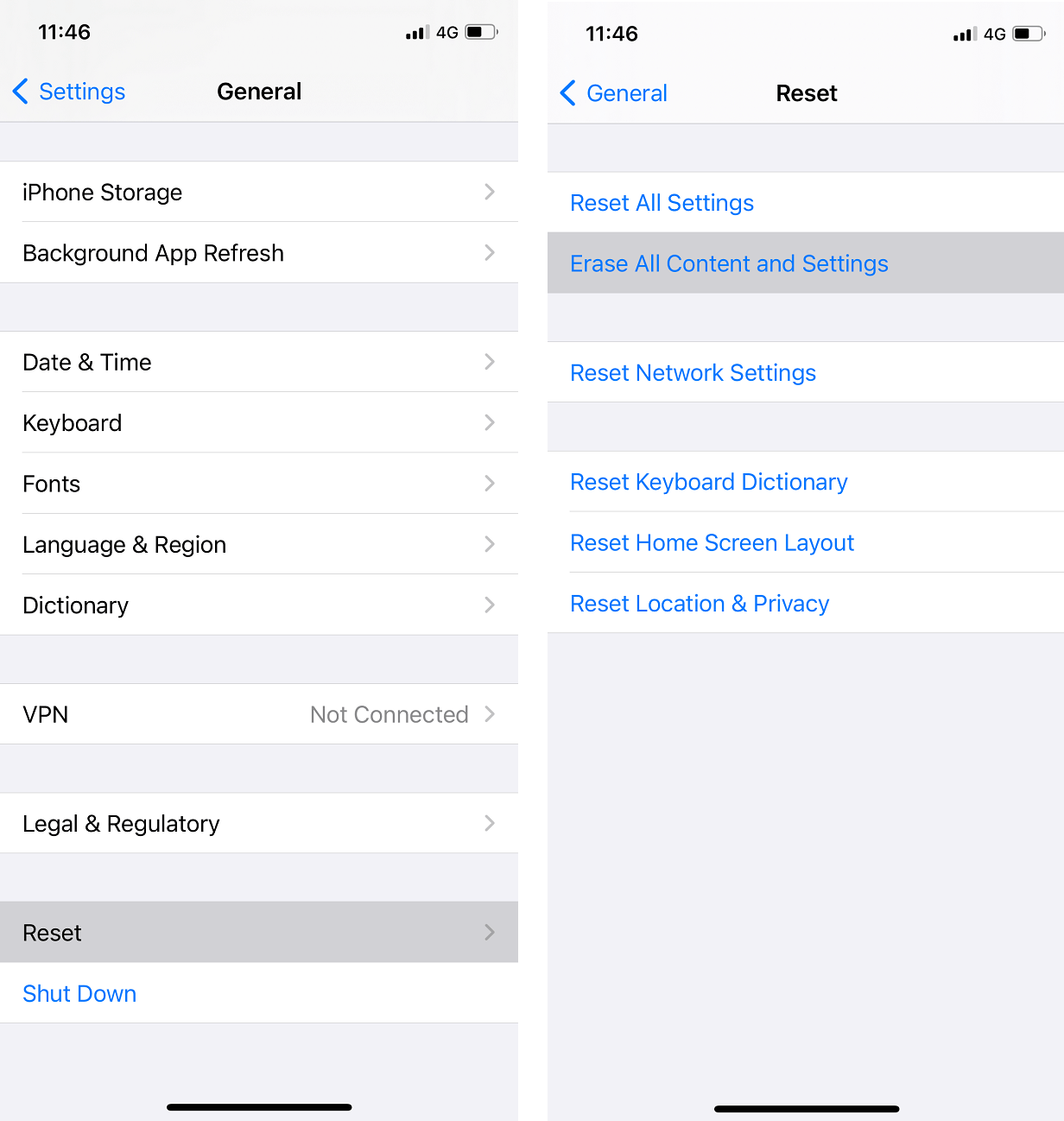
선택을 확인하면 iOS 기기가 공장 출하 상태로 재설정됩니다.
또한 읽기: AirPods 및 AirPods Pro를 재설정하는 방법
방법 5: AirPods 재설정
AirPod를 재설정하면 설정을 새로 고칠 수 있습니다. 따라서 하나의 AirPod가 다른 볼륨 문제보다 큰 경우에도 작동할 수 있습니다. 주어진 단계에 따라 AirPod를 연결 해제하고 재설정하십시오.
1. 설정 > Bluetooth 로 이동하여 강조 표시된 대로 이 장치 지우기 를 탭합니다.
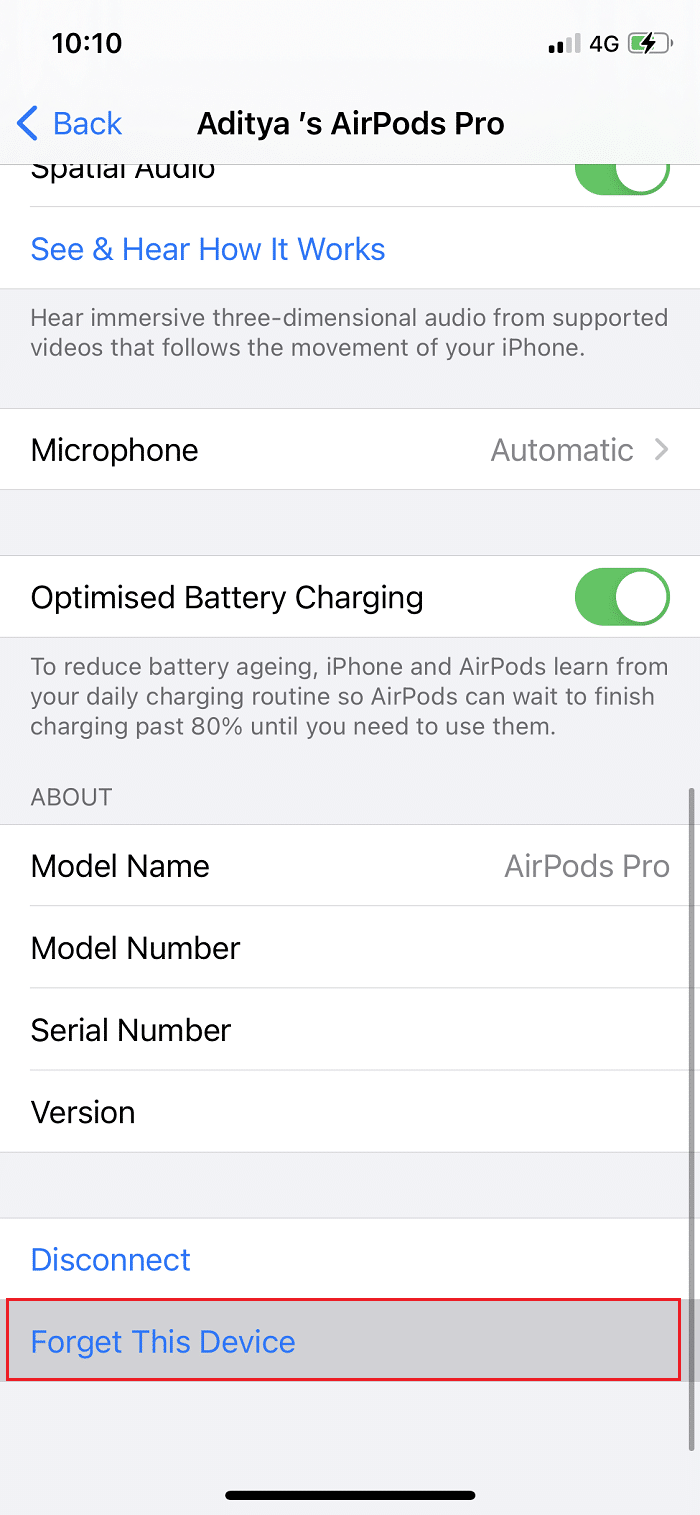
2. 이제 양쪽 이어버드 를 무선 케이스 에 넣고 닫습니다.

3. 약 30초 동안 기다립니다.
4. 케이스 뒷면에 있는 동그란 Setup 버튼 을 길게 누릅니다. LED가 황색 으로 깜박인 다음 흰색으로 깜박임을 알 수 있습니다.
5. 덮개를 닫아 재설정 프로세스를 완료합니다. 몇 초 동안 기다린 후 뚜껑을 다시 엽니다 .
6. AirPods를 장치에 연결하고 음악을 듣습니다.
방법 6: AirPod를 다른 기기와 페어링
iPhone과의 Bluetooth 연결 문제를 배제하려면 AirPod를 MacBook 또는 iPad와 같은 다른 장비에 연결하십시오. 다른 문제보다 더 큰 AirPod가 더 이상 지속되지 않으면 AirPod가 아니라 iPhone에 문제가 있을 수 있습니다. iOS 기기의 공장 초기화 도 동일하게 수정되어야 합니다.
방법 7: Apple 지원에 문의
연결된 모든 기기에서 문제가 계속되면 기기를 가장 가까운 Apple Care로 가져가실 수 있습니다. 교체 또는 수리를 위해 방문하는 동안 보증 카드를 휴대해야 합니다. 그렇지 않은 경우 온라인으로 Apple 지원 팀에 문의하십시오.
자세히 알아보려면 Apple 보증 상태를 확인하는 방법에 대한 가이드를 읽어보세요.
자주 묻는 질문(FAQ)
Q1. AirPod 잔액을 어떻게 수정합니까?
손쉬운 사용 설정 수정과 같이 AirPod 균형을 수정할 수 있는 몇 가지 방법이 있습니다. 두 AirPod가 모두 완전히 충전되어 있고 장치와 제대로 연결되어 있는지 확인하십시오.
Q2. 소음이 나는 AirPod를 어떻게 수정합니까?
이어버드는 귀지가 쌓이면 더러워지는 경향이 있어 약간 흐릿하게 들릴 수 있습니다. 이어버드에서 가장 큰 스피커를 부드럽게 빨고 정기적으로 청소하여 소음이 나는 AirPod를 고칠 수 있습니다.
Q3. AirPod 중 하나가 다른 AirPod보다 더 큰 이유는 무엇입니까?
하나의 AirPod가 다른 문제보다 시끄럽게 들리는 것은 기능 차등 때문입니다. 이 가이드에서 이유와 해결 방법을 자세히 설명했습니다.
추천:
- 한쪽 귀에서만 재생되는 AirPod 수정
- iPhone에서 그룹 문자를 보내는 방법
- macOS Big Sur 문제 수정
- iPhone에서 누락된 App Store 수정
이 가이드 가 다른 문제보다 더 큰 AirPod를 해결 하는 데 도움이 되었기를 바랍니다. 두 AirPod가 모두 정상적으로 작동하는 경우, 즉 왼쪽보다 더 크거나 작은 AirPod가 더 이상 발생하지 않는 경우 아래 의견에 알려주는 것을 잊지 마십시오.
